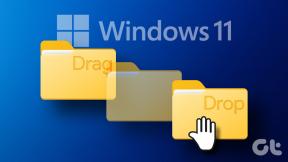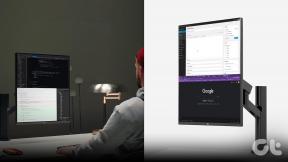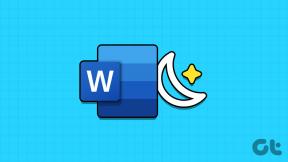Ceļvedis Spotify grupas sesijas sākšanai un vadīšanai ar draugiem
Miscellanea / / November 29, 2021
Ikvienam ir atšķirīga mūzikas gaume un vēlmes. Bieži vien, kad ballītē atskaņojat mūziku tālrunī, jūsu draugi un ģimenes locekļi lūdz jūs pēc tam atskaņot viņu iecienītāko dziesmu. Var būt apnicīgi skatīties pieprasītās dziesmas un veikt izmaiņas pašreizējā atskaņošanas sarakstā. Vai nebūtu jautri dalīties mūzikas klausīšanās sesijā ar draugiem, lai atklātu un izbaudītu dziesmas? Tieši to Spotify cenšas panākt ar jauno Spotify grupas sesija lietotnē.

Spotify, pasaule lielākais mūzikas straumēšanas pakalpojums, ir iedzinējos ar agresīvu virzību aplādes industrijā. Tas nenozīmē, ka Spotify īpaši nekoncentrējas uz mūzikas nodaļu. Uzņēmums nesen uzsāka grupas sesiju Premium abonentiem. Grupu sesijas ļauj klausīties dziesmas ar draugiem reāllaikā. Grupas sesijas lietotāji var izvēlēties, ko atskaņot, un vadīt mūziku kopā.
Šī funkcija var būt noderīga arī tad, ja atrodaties tūkstošiem jūdžu attālumā no draugiem un vēlaties, lai komanda vienlaikus klausās vienu un to pašu mūziku.
Tātad, kā tas darbojas? Kā iestatīt un vadīt Spotify grupas sesijas ar draugiem? Kā beigt grupas sesiju? Mums ir visas atbildes. Sāksim.
Pieejamība
Grupas sesija pagaidām ir pieejama tikai Premium abonentiem. Šī funkcija ir pieejama no Spotify mobilās un planšetdatora lietotnes. Nav neviena vārda par grupas sesijas funkcijas pieejamību vietnē Spotify darbvirsma vai tīmekļa lietotne.
Arī Guiding Tech
Vadiet Spotify grupas sesiju ar draugiem
Lai kopīgi vadītu mūziku, jums ir jāizveido grupas sesija un jālūdz draugiem pievienoties grupai, lai atskaņotu un kontrolētu mūziku. Veiciet tālāk norādītās darbības, lai rīkotu Spotify grupas sesiju.
1. darbība: Savā ierīcē atveriet lietotni Spotify.
2. darbība: Spēlējiet jebkuru dziesmu. Atveriet mūzikas atskaņotāja ekrānu un pieskarieties vairāku ierīču ikonai apakšējā kreisajā stūrī.
3. darbība: Nākamajā ekrānā tiks piedāvātas vairākas savienojamības iespējas, piemēram, AirPlay vai Bluetooth. Jūs redzēsit grupu sesijas ar opcijām Sākt sesiju un Skenēt, lai pievienotos. Pieskarieties pogai Sākt sesiju.


4. darbība: Nākamajā ekrānā tiks parādīts unikālais Spotify grupas sesijas kods. Varat lūgt draugiem skenēt kodu, izmantojot opciju Skenēt, lai pievienotos, vai pieskarieties opcijai Uzaicināt draugus, lai izveidotu grupas sesijas saiti.
5. darbība: Nosūtiet saiti, izmantojot ziņojumus vai jebkuru sociālo mediju tērzēšanas lietotni, piemēram, WhatsApp vai Telegram.


6. darbība: Kad jūsu draugs (viņam arī jāizmanto Spotify Premium) atvērs saiti, tas novirzīs viņu uz lietotni ar uzaicinājumu pievienoties grupas sesijai.
7. darbība: Viņi var pievienoties sesijai vai izmantot opciju Not now, lai ignorētu ziņojumu.
8. darbība: Kad otrs lietotājs pievienosies sesijai, lietotne Spotify piedāvās divas iespējas, kā klausīties mūziku. Izpratīsim katras opcijas darbību.


Ja atlasīsit “Pievienoties tai pašai ierīcei, kurā ir jūsu draugs”, jūs nevarēsit dzirdēt dziesmu savā pusē. Atskaņošanas saraksts turpinās atskaņot jūsu drauga ierīcē. Tomēr varat apskatīt gaidāmās dziesmas un rindā pievienot vēlamās dziesmas. Jūs vienmēr varat apturēt vai izlaist dziesmu.
Šī opcija ir paredzēta ballītēm un funkcijām, kurās nevēlaties, lai katra grupas lietotāja ierīcē turpinātu atskaņot vienu un to pašu mūziku. Tā vietā tas tiks atskaņots tikai administratora ierīcē, vienlaikus piedāvājot kontroli visiem grupas sesijas dalībniekiem. Īsāk sakot, katrs kļūst par dīdžeju.
Ja izvēlēsities opciju “Manā ierīcē”, tā pati mūzika tiks atskaņota jūsu pusē. Šādā situācijā mūzika tiks atskaņota visās lietotāju ierīcēs. Tas ir noderīgi, ja esat prom no draugiem, bet vēlaties klausīties to pašu mūziku.
Arī Guiding Tech
Grupas sesijas vadīklas
Lietotājs grupas sesijai var pievienot līdz pieciem dalībniekiem. Visi pievienotie dalībnieki var atskaņot, izlaist, pārtīt uz priekšu, attīt atpakaļ un apturēt dziesmu. Varat arī pievienot savu iecienītāko dziesmu grupas atskaņošanas sarakstam.
Pārejiet uz dziesmu, kas jums patīk, un pieskarieties trīs punktu izvēlnei. Nākamajā izvēlnē atlasiet Pievienot rindai. Tādējādi dziesma tiks pievienota grupas atskaņošanas sarakstam.

Dziesmas atskaņošanas ekrānā varat redzēt, cik dalībnieku klausās pašreizējo dziesmu un vai esat pievienojies grupai kā “Pievienojieties tai pašai ierīcei ar savu draugu”, jūs redzēsit galveno ierīces nosaukumu, kurā dziesma pašlaik ir spēlējot.
Cik daudz manas informācijas ir pieejams grupas dalībniekiem
Uzaicinātie dalībnieki varēs redzēt jūsu vārdu, ierīces nosaukumu un pašreizējo informāciju Spotify atskaņošanas saraksts. Viņi var arī apskatīt jūsu Spotify profilu ar tālāk norādītajiem datiem, sekotāju numuriem un publiskiem atskaņošanas sarakstiem. Tomēr viņi nevarēs redzēt jūsu privātos atskaņošanas sarakstus.
Arī Guiding Tech
Vai tas darbojas ar Podcasts
Jā, grupas sesija lieliski darbojas arī aplādes gadījumā. Grupas sesijas izveides procedūra paliek tāda pati kā iepriekš.

Kā beigt/pamest grupas sesiju
Jebkurā laikā varat atstāt vai beigt pašreizējo grupas sesiju. Veiciet tālāk norādītās darbības.
1. darbība: Atveriet lietotni Spotify un dodieties uz mūzikas atskaņošanas ekrānu.
2. darbība: Pieskarieties vairāku ierīču ikonai un nākamajā izvēlnē atlasiet Pamest sesiju. Ja esat grupas administrators, jūs redzēsit opciju Beigt sesiju.


Spēlējiet mūziku kopā
Grupas sesijas funkcija ir kā svaiga gaisa malks mūzikas straumēšanas telpā. Spotify grupas sesijas funkcija ir diezgan ērta, un vispārējā ieviešana ir pareiza. Es nevaru redzēt, kā Spotify pārsvars pieaug mūzikas straumēšanas lietotņu sacensībās. Dodieties uz priekšu un izmēģiniet grupas sesiju pakalpojumā Spotify ar draugiem. Esmu pārliecināts, ka jūs un jūsu draugi izklaidēsieties, pētot un baudot jaunu mūziku.
Nākamais: Vai darbvirsmas lietotne Spotify tiek automātiski atvērta startēšanas laikā operētājsistēmā Mac vai Windows? Izlasiet zemāk esošo ziņu, lai uzzinātu, kā izslēgt uzvedību.